
Hướng dẫn, thủ thuật về Thủ thuật văn phòng
Soạn thảo văn bản là công việc quen thuộc của dân văn phòng, đặc biệt là cán bộ, công chức, viên chức. Tuy nhiên, không phải ai cũng biết cách trình bày văn bản đúng chuẩn theo quy định của Việt Nam hiện nay. (Bài viết luôn cập nhật liên tục những Quy định và Nghị định mới nhất).
I. Hướng dẫn soạn thảo văn bản theo đúng chuẩn Việt Nam

1. Khởi động phần mềm gõ Tiếng Việt Unikey
1 bộ gõ phím Tiếng Việt sẽ giúp bạn thực hiện văn bảng cực dễ dàng, bạn có thể sử dụng phần mềm Unikey với bảng mã Unicode và kiểu gõ Telex vì nó rất ít xảy ra lỗi Font.
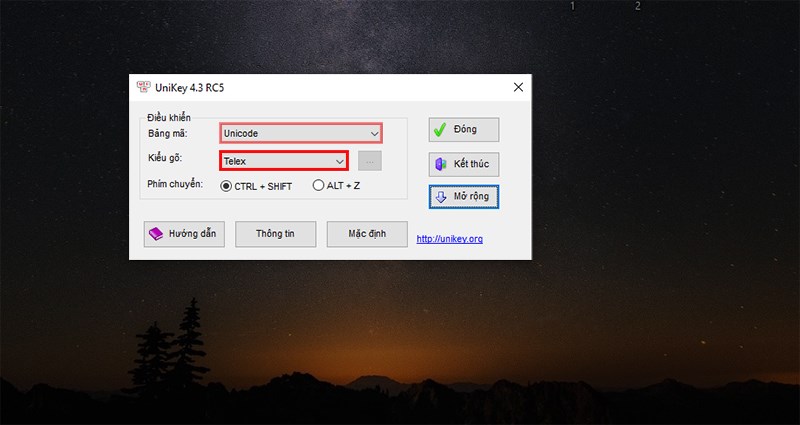
Khởi động phần mềm gõ Tiếng Việt Unikey
2. Các chức năng trên thanh Ribbon cần thiết cho việc trình bày văn bản
- Home: Giúp bạn tùy chỉnh Fonts chữ, cỡ chữ, căn lề
- Insert: Chèn bảng biểu, hình ảnh và đồ thị.
- Page Layot: Tùy chỉnh lề, hướng giấy, bố cục văn bản.
- Resfrences: Chèn mục lục, tiêu đề bảng biểu, đồ thị.
- Maillings: Hỗ trợ trộn tài liệu.
- Review: Chỉnh sửa cũng như comments trên tài liệu.
- View: Tùy chỉnh cách hiển thị vùng soạn thảo.
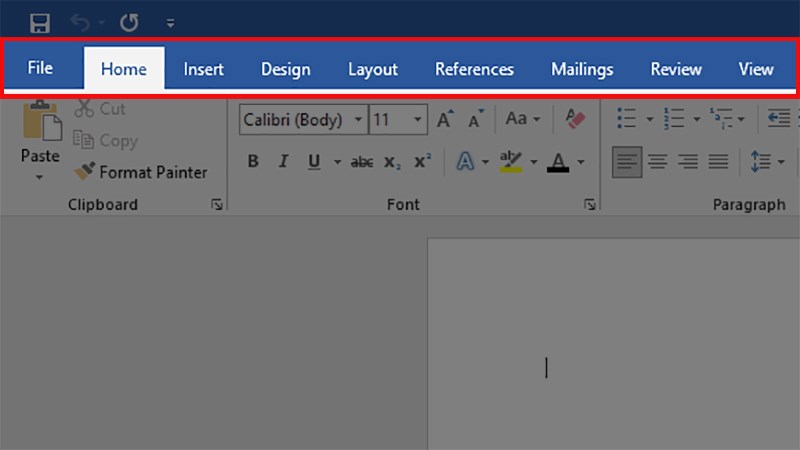
Trình bày văn bản
3. Thiết lập những chỉnh sửa phù hợp cho 1 văn bản chuẩn Việt Nam
Việc hiểu rõ và biết được cách thiết lập file Word chuẩn cũng như các quy tắc gõ văn bản trong Word cũng là 1 việc rất cần thiết để có được 1 văn bản đúng chuẩn bạn nhé.
Bước 1: Chỉnh lại đơn vị tính mặc định của Word là Inches thành Centimeters (cm) bằng cách:
Vào File > Chọn Options > Chọn Advanced > Ở mục Display đổi Inches thành Centimeters (cm).
Vào File.
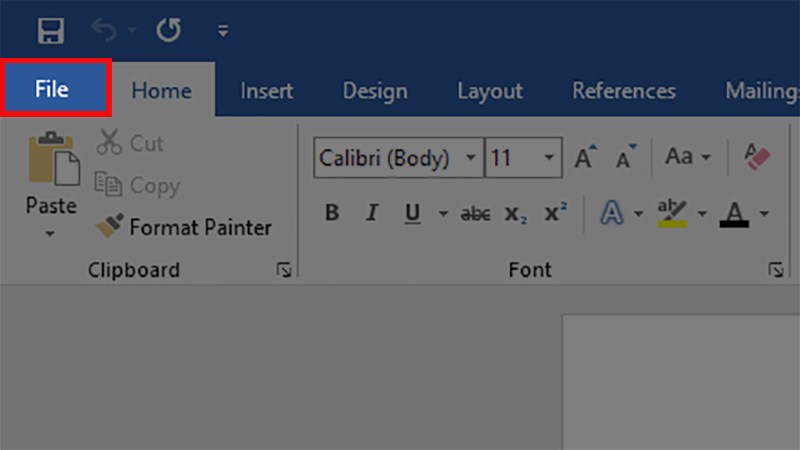
Vào File
Chọn Options.
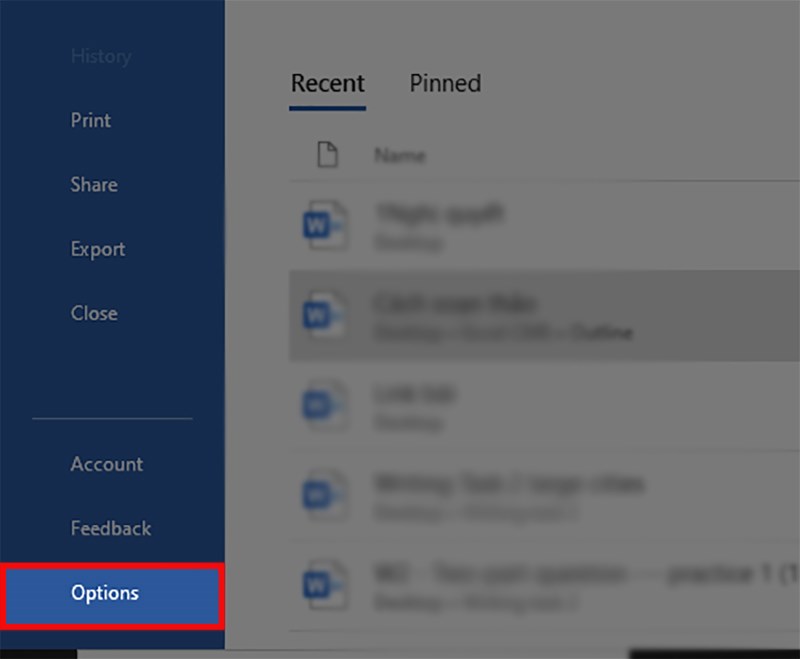
Chọn Options
Chọn Advanced > Ở mục Display đổi Inches thành Centimeters (cm)
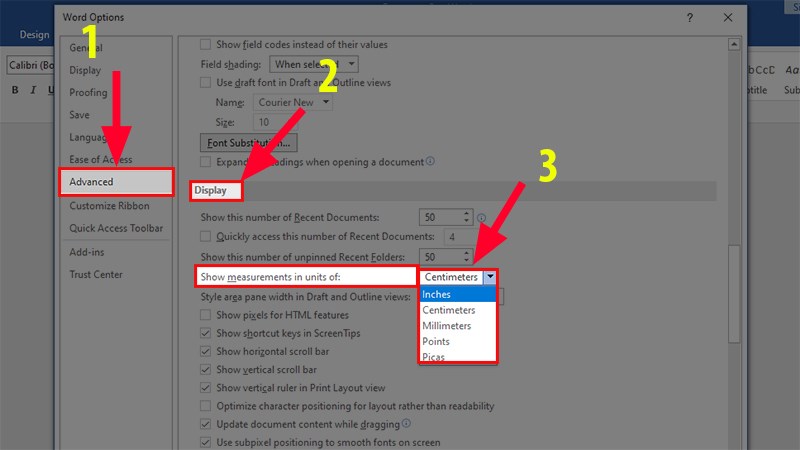 Ở mục Display đổi Inches thành Centimeters (cm)" data-cke-saved-src="//cdn.tgdd.vn/hoi-dap/1392060/cach-soan-thao-trinh-bay-van-ban-dung-chuan-viet-nam-tren5-800x450.jpg">
Ở mục Display đổi Inches thành Centimeters (cm)" data-cke-saved-src="//cdn.tgdd.vn/hoi-dap/1392060/cach-soan-thao-trinh-bay-van-ban-dung-chuan-viet-nam-tren5-800x450.jpg">
Chọn Advanced > Ở mục Display đổi Inches thành Centimeters (cm)
Bước 2: Chỉnh lại khổ giấy như sau:
Vào thẻ Layout > Mục Page Setup > Chọn Size > Chọn khổ giấy A4
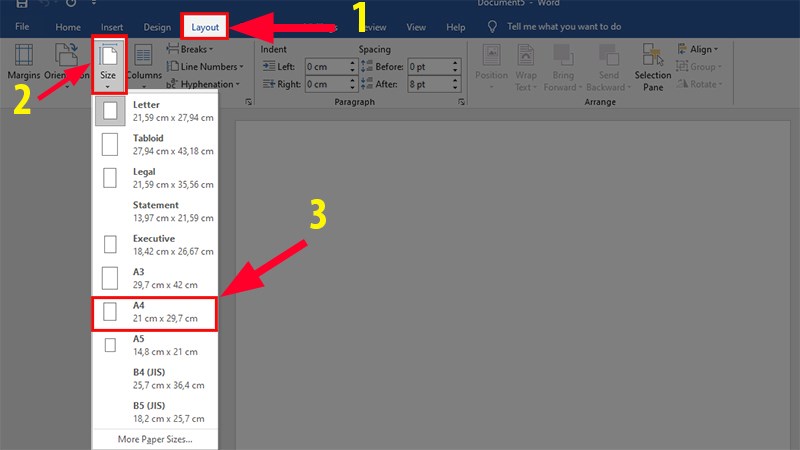
Chỉnh lại khổ giấy
Bước 3: Căn lề cho văn bản theo đúng chuẩn Việt Nam.
Vào thẻ Layout > Mục Page Setup > Chọn Margins > Chọn Custom Margins..
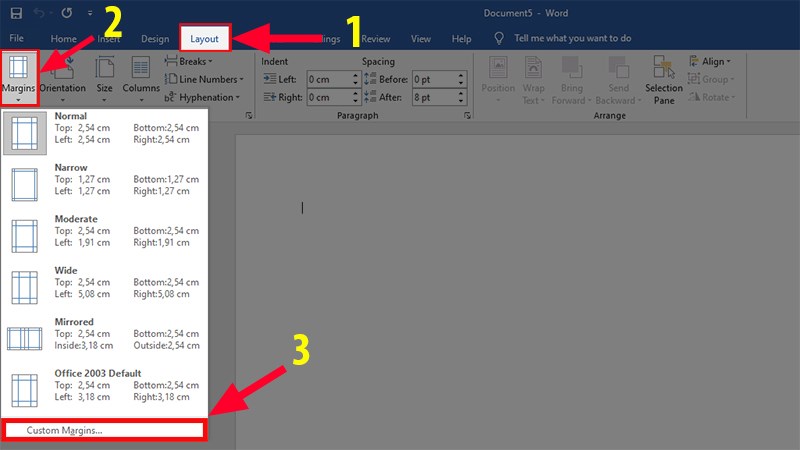 Mục Page Setup > Chọn Margins > Chọn Custom Margins.." data-cke-saved-src="//cdn.tgdd.vn/hoi-dap/1392060/cach-soan-thao-trinh-bay-van-ban-dung-chuan-viet-nam-tren7-800x450.jpg">
Mục Page Setup > Chọn Margins > Chọn Custom Margins.." data-cke-saved-src="//cdn.tgdd.vn/hoi-dap/1392060/cach-soan-thao-trinh-bay-van-ban-dung-chuan-viet-nam-tren7-800x450.jpg">
Vào thẻ Layout > Mục Page Setup > Chọn Margins > Chọn Custom Margins..
Hộp thoại Margins hiện lên chúng ta căn lề theo “Tiêu chuẩn vàng” là 2 - 2 - 3 - 2 theo thứ tự Top (trên) > Bottom (dưới) > Left (trái) > Right (phải).
Ngoài ra bạn cũng có thể chọn hướng giấy cho văn bản của mình theo Chiều dọc (Portrait) hoặc Chiều ngang (Landscape).
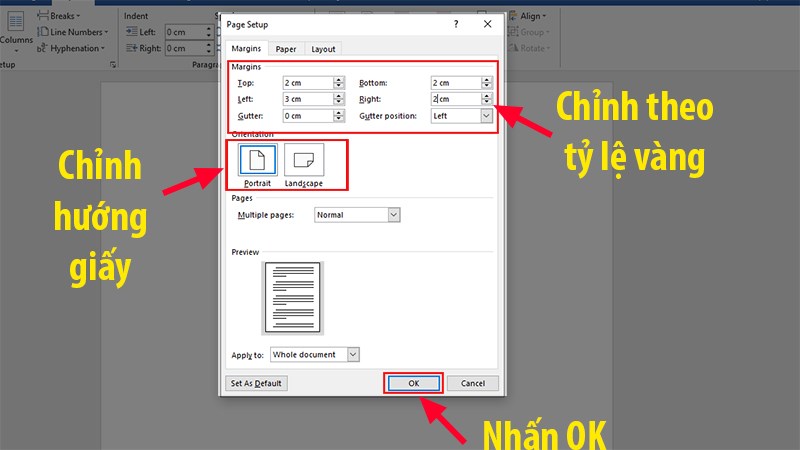
Chỉnh
Bước 4: Lựa chọn Fonts chữ và cỡ chữ: Kiểu chữ chuẩn là Times new Roman và cỡ chữ 13 hoặc 14
Mẹo: Để có 1 văn bản đẹp và đúng quy chuẩn thì hãy lựa chọn Font chữ cho phù hợp với hoàn cảnh và nhớ kiểm tra lại Font chữ và cỡ chữ trong đoạn văn tránh trường hợp chữ to chữ nhỏ nhé.
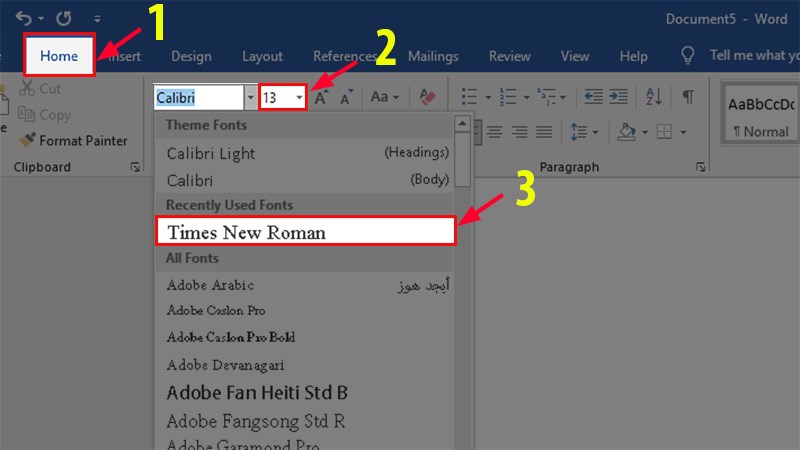
Chọn Font
Bước 5: Sau đó bạn tiến hành soạn thảo văn bản, sau khi soạn thảo văn bản xong bạn hãy giãn cách dòng cho toàn bộ văn bản.
Nhấn Ctrl +A để quét toàn bộ văn bản > Nhấn vào ô Line and Paragraph Spacing
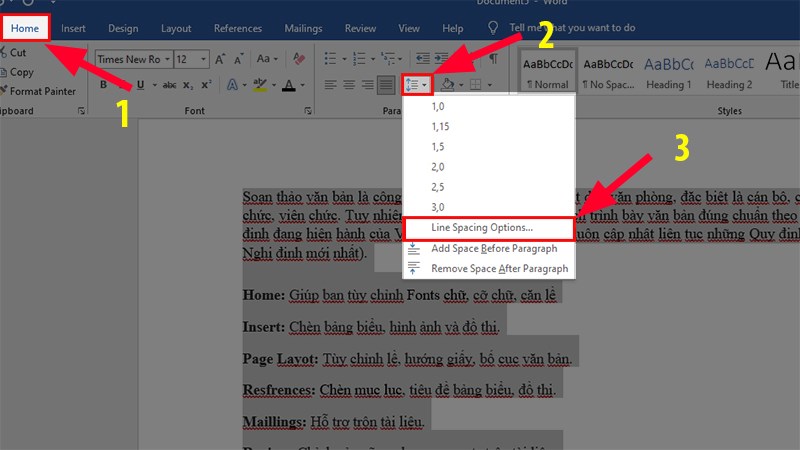
Nhấn vào ô Line and Paragraph Spacing
Ở ô Line Spacing chọn 1,5 inches.
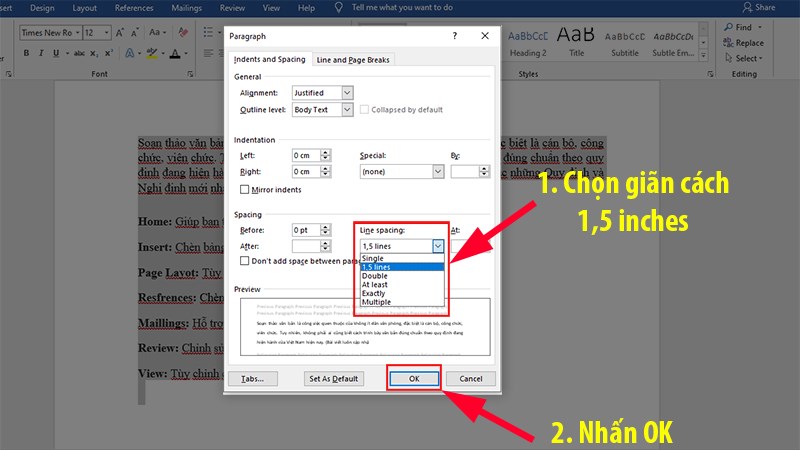
Line Spacing
Bước 6: Căn đều 2 bên của văn bản
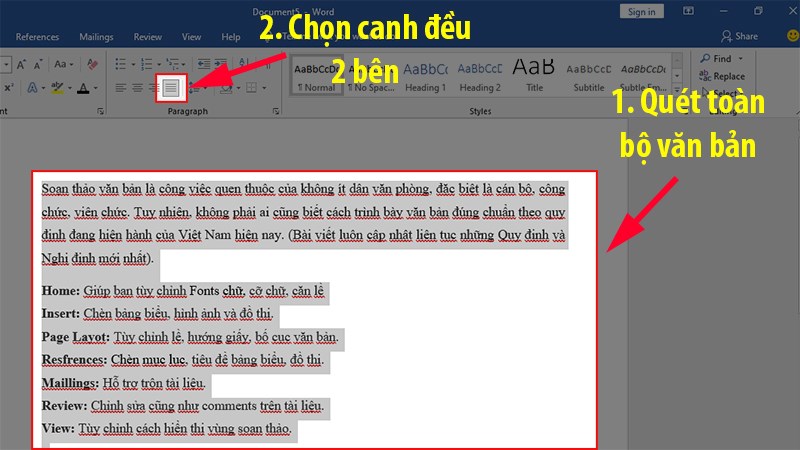
Canh đều
Căn đều 2 bên của văn bản
Bước 7: Lưu File lại và hoàn thành.
XEM NGAY bộ phần mềm chính hãng, sử dụng thả ga tại Thế Giới Di Động:II. Bố cục 1 văn bản chuẩn theo quy định của Việt Nam
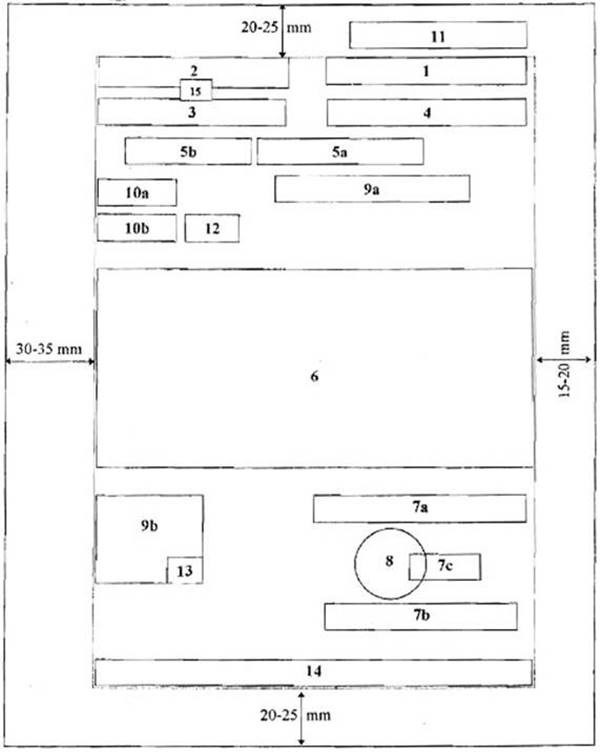
Bố cục 1 văn bản chuẩn theo quy định của Việt Nam
Trong đó:
- 1: Quốc hiệu
- 2: Tên cơ quan, tổ chức ban hành văn bản
- 3: Số, ký hiệu của văn bản
- 4: Địa danh và ngày, tháng, năm ban hành văn bản
- 5a: Tên loại và trích yếu nội dung văn bản
- 5b: Trích yếu nội dung công văn
- 6: Nội dung văn bản
- 7a,7b,7c: Quyền hạn, chức vụ, họ tên và chữ ký của người có thẩm quyền
- 8: Dấu của cơ quan, tổ chức
- 9a,9b: Nơi nhận
- 10a: Dấu chỉ mức độ mật
- 10b: Dấu chỉ mức độ khẩn
- 11: Dấu thu hồi và chỉ dẫn về phạm vi lưu hành
- 12: Chỉ dẫn về dự thảo văn bản
- 13: Ký hiệu người đánh máy và số lượng bản phát hành
- 14: Địa chỉ cơ quan, tổ chức; địa chỉ E-Mail: địa chỉ Website; số điện thoại, số Telex, số Fax
- 15: Logo (in chìm dưới tên cơ quan, tổ chức ban hành văn bản)
III. Các quy định cần biết khi thực hiện soạn thảo văn bản theo Quy chuẩn Việt Nam hiện nay
1. Bắt buộc dùng phông chữ Times New Roman
Hiện nay quy định cụ thể của phông chữ phải là phông chữ tiếng Việt Times New Roman với bộ mã ký tự Unicode theo Tiêu chuẩn Việt Nam TCVN 6909:2001 theo Nghị định 30/2020/NĐ-CP.
Cỡ chữ và kiểu chữ không có quy định chung mà phụ thuộc vào từng vị trí và thành phần của văn bản.
2. Chỉ sử dụng khổ giấy A4 cho tất cả các loại văn bản
Hiện nay, tất cả các loại văn bản hành chính đều chỉ sử dụng chung khổ giấy A4 (210mm x 297mm)
3. Thay đổi cách đánh số trang văn bản
Số trang văn bản phải được đặt canh giữa theo chiều ngang trong phần lề trên của văn bản, được đánh từ số 1, bằng chữ số Ả-rập, cỡ chữ 13 đến 14, kiểu chữ đứng và cũng không hiển thị số trang thứ nhất.
4. Phải ghi cả tên cơ quan chủ quản
Tên cơ quan, tổ chức ban hành văn bản là tên chính thức, đầy đủ của cơ quan, tổ chức hoặc chức danh nhà nước của người có thẩm quyền ban hành văn bản.
Tên cơ quan, tổ chức ban hành văn bản bao gồm: tên cơ quan, tổ chức ban hành văn bản và tên cơ quan, tổ chức chủ quản trực tiếp.
Đối với tên cơ quan chủ quản trực tiếp ở địa phương phải có thêm tên tỉnh, thành phố trực thuộc Trung ương hoặc quận, huyện, thị xã, thành phố hoặc xã, phường, thị trấn nơi cơ quan đóng trụ sở.
Được phép viết tắt những cụm từ thông dụng.
Tên cơ quan ban hành văn bản được trình bày chữ in hoa, cỡ chữ 12 tới 13, đứng, đậm, đặt canh giữa dưới tên cơ quan chủ quản trực tiếp. Trong đó, tên cơ quan chủ quản trực tiếp viết chữ in hoa, đứng, cỡ chữ 12 tới 13.
Những cụm từ được viết tắt:
- Nghị quyết (cá biệt): NQ
- Quyết định (cá biệt): QĐ
- Chỉ thị (cá biệt): CT
- Quy chế: QC
- Quy định: QyĐ
- Thông cáo: TC
- Thông báo: TB
- Hướng dẫn: HD
- Chương trình: CTr
- Kế hoạch: KH
- Phương án: PA
- Đề án: ĐA
- Dự án: DA
- Báo cáo: BC
- Biên bản: BB
- Tờ trình: TTr
- Hợp đồng: HĐ
- Công văn
- Công điện: CĐ
- Bản ghi nhớ: GN
- Bản cam kết: CK
- Bản thỏa thuận : TTh
- Giấy chứng nhận: CN
- Giấy ủy quyền: UQ
- Giấy mời: GM
- Giấy giới thiệu: GT
- Giấy nghỉ phép: NP
- Giấy đi đường: ĐĐ
- Giấy biên nhận hồ sơ: BN
- Phiếu gửi: PG
- Phiếu chuyển: PC
- Thư công
5. Tên loại và trích yếu nội dung văn bản
Tên loại văn bản là tên của từng loại văn bản do cơ quan, tổ chức ban hành.
Trích yếu nội dung của văn bản là một câu ngắn gọn hoặc một cụm từ khái quát được nội dung chủ yếu của văn bản.
Lưu ý:
- Tên loại và trích yếu được đặt canh giữa theo chiều ngang văn bản. Tên loại trình bày bằng chữ in hoa, cỡ chữ 13 đến 14, đứng, đậm.
- Trích yếu nội dung văn bản được đặt ngay dưới tên loại văn bản, chữ thường, cỡ 13 đến 14, đứng, đậm. Bên dưới có đường kẻ ngang, nét liền, có độ dài bằng từ 1/3 đến 1/2 độ dài dòng chữ và đặt cân đối so với dòng chữ.
6. Bổ sung yêu cầu trình bày căn cứ ban hành văn bản
Căn cứ ban hành văn bản ghi đầy đủ tên, loại văn bản, số, ký hiệu, cơ quan ban hành, ngày tháng năm ban hành và trích yếu nội dung văn bản
Lưu ý:
- Luật và Pháp lệnh không ghi số, ký hiệu và cơ quan ban hành.
- Trình bày bằng chữ in thường, kiểu chữ nghiêng, cỡ chữ từ 13 đến 14 trình bày dưới phần tên loại và trích yếu nội dung văn bản
Sau đó mỗi căn cứ phải xuống dòng có dấu chấm phẩy, dòng cuối cùng kết thúc bằng dấu chấm.
7. Chữ ký của người có thẩm quyền
Nghị định mới đã bổ sung chữ ký số của người có thẩm quyền.
Lưu ý:
Hình ảnh, vị trí chữ ký số của người có thẩm quyền là hình ảnh chữ ký của người có thẩm quyền trên văn bản giấy, màu xanh, định dạng Portable Netwwork Graphics (.png) nền trong suốt; đặt canh giữa chức vụ của người ký và họ tên người ký.
8. Dấu, chữ ký số của cơ quan, tổ chức
Phần này là phần mới được thêm vào nên bạn hãy lưu ý đừng bỏ sót phần này nhé
Chữ ký số của cơ quan, tổ chức trên văn bản kèm theo văn bản chính thực hiện như sau:
- Văn bản kèm theo cùng tệp tin với nội dung văn bản điện tử, chỉ thực hiện ký số văn bản và không ký số lên văn bản kèm theo;
- Văn bản không cùng tệp tin với nội dung văn bản điện tử phải thực hiện ký số của cơ quan, tổ chức trên văn bản kèm theo. Vị trí: góc trên, bên phải, trang đầu của văn bản kèm theo.
9. Bổ sung quy định về Phụ lục
Trường hợp văn bản có Phụ lục kèm theo thì trong văn bản phải có chỉ dẫn về Phụ lục đó.
- Thông tin chỉ dẫn kèm theo văn bản trên mỗi Phụ lục được ban hành bao gồm: số, ký hiệu văn bản, thời gian ban hành văn bản và tên cơ quan, tổ chức ban hành văn bản
- Thông tin chỉ dẫn kèm theo văn bản được canh giữa phía dưới tên của Phụ lục, chữ in thường, cỡ chữ từ 13 đến 14, kiểu chữ nghiêng, cùng phông chữ với nội dung văn bản, màu đen.
- Thông tin chỉ dẫn kèm theo văn bản trên mỗi phụ lục (Kèm theo văn bản số .../...-... ngày .... tháng ....năm ....) được ghi đầy đủ đối với văn bản giấy; đối với văn bản điện tử, không phải điền thông tin tại các vị trí này.
- Văn bản có từ hai Phụ lục trở lên thì các Phụ lục phải được đánh số thứ tự bằng chữ số La Mã.
- Số trang của Phụ lục được đánh số riêng theo từng Phụ lục.
- Đối với Phụ lục cùng tệp tin với nội dung văn bản điện tử, Văn thư cơ quan chỉ thực hiện ký số văn bản
Đó là cách soạn thảo, trình bày cũng như quy định của việc viết 1 văn bản chuẩn Việt Nam mà Thế Giới Di Động đã tìm hiểu, và các Quy định và Nghị định trong bài viết sẽ được cập nhật liên tục, mới nhất. Nếu có bất kỳ thắc mắc nào bạn hãy để lại bình luận bên dưới, còn nếu thấy hay hãy chia sẻ cho mọi người cùng xem nhé. Chúc bạn thành công!!
Link nội dung: https://studyenglish.edu.vn/cach-viet-trong-word-a56553.html